windows11资源管理器怎么打开(windows10资源管理器怎么打开)品牌型号:惠普暗影精灵6
系统:Windows 11专业版
本文介绍了在 Windows 11 中打开文件资源管理器的所有不同方式, 以及文件资源管理器与 Windows 资源管理器的区别 。
如何在Windows 11中打开文件资源管理器启动文件资源管理器的最快方法是仅使用键盘:WIN+E 。 但是, 也有其他方法可以打开文件资源管理器 。
任务栏快捷方式有两个直接从任务栏访问文件资源管理器的快捷方式:
- 选择文件夹图标 。
- 右键单击“开始”按钮并选择“文件资源管理器” 。
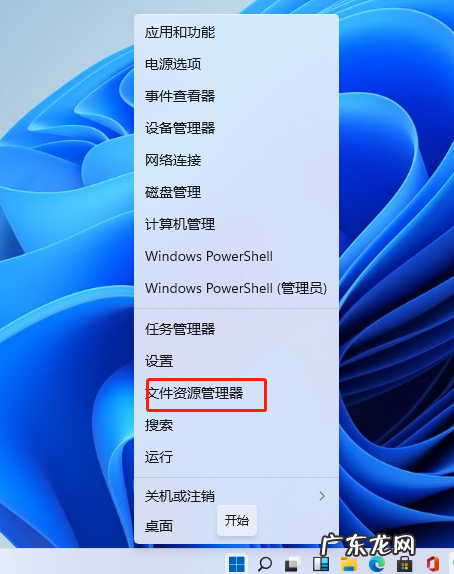
文章插图
任务栏搜索只需点击任务栏上搜索小图标, 输入文件资源管理器, 然后按Enter 。

文章插图
命令行尽管可能不是大多数人的首选, 但在 Windows 11 中打开文件资源管理器的另一种方法是通过explorer命令 。 它适用于命令提示符、任务管理器、运行对话框和 Windows PowerShell 。
如果您已经在使用命令行工具, 或者其他方法都无法解决问题, 使用命令是您前进的唯一途径, 那么你使用此方法 。
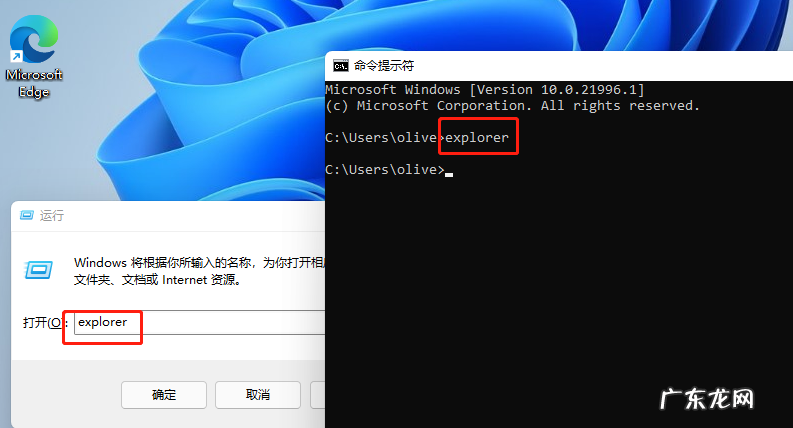
文章插图
文件资源管理器丢失?文件资源管理器实际上不能去任何地方 。 最多, 您可能无法通过快捷方式快速访问它, 但它仍在您的计算机上 。 您无需下载文件资源管理器或重新安装它 。
相反, 如果 Windows 11 任务栏缺少文件夹图标, 您可以轻松将其放回原处 。 与某些任务栏项目不同, 设置中没有控制其可见性的选项 。 相反, 您需要使用上述任何其他方法打开文件资源管理器, 然后再次将其“固定”到任务栏 。
例如, 按WIN+E找到文件资源管理器, 然后右键单击该图标并选择固定到任务栏 。

文章插图
如果您希望能够通过“开始”菜单快捷方式打开它, 您也可以这样做 。 默认情况下, 那里没有一个, 但添加一个真的很容易 。
完成以下步骤后, “开始”菜单底部将出现一个像这样的小文件夹 。
1、通过右键单击“开始”按钮并选择“设置”来打开“设置” 。 也可以通过WIN + I快捷键快速访问 。
2、导航到个性化>开始>选择显示在开始上的文件夹 。
3、选择文件资源管理器旁边的按钮以启用它 。

文章插图
Windows 资源管理器和文件资源管理器之间的区别除了视觉上的重新设计, Windows 资源管理器和文件资源管理器指的是同一个工具 。 Windows 8 引入了名称更改, 因此从该版本开始, 文件管理器称为文件资源管理器 。 但是, 上面提到的大多数技术也将打开 Windows 资源管理器, 因为它们提供相同的功能 。
如果要保持一致, Windows 资源管理器在技术上指的是较旧的 Windows 版本 。 但是, 您可以互换使用它们, 因为您唯一需要引用控制文件资源管理器或 Windows 资源管理器的进程是通过其命令 (explorer), 即使在较旧的 Windows 版本中也是如此 。
常见问题Q:为什么 Windows 11 文件资源管理器不断崩溃?
A:Windows 文件系统可能有损坏的数据或文件 。 清除系统缓存并运行 SFC /Scannow 以修复损坏的 Windows 文件 。
【windows10资源管理器怎么打开 windows11资源管理器怎么打开】Q:Windows 11 文件资源管理器是否有选项卡?
- 关闭windows10 defender安全中心 windows安全中心是defender吗
- win10系统如何找到防火墙 windows10防火墙在哪
- win10如何取消粘滞键 windows10取消粘滞键
- Win10添加开机启动项 windows10怎么添加开机启动项
- windows10产品密钥怎么找 如何查找windows10产品密钥
- win10怎么打开ie浏览器 windows10怎样打开ie浏览器
- 如何激活windows10教育版 如何激活windows10专业版?
- 打印机上怎么看ip地址win10 windows10怎么查看打印机ip地址
- windows10专业版跟家庭版有什么区别 windows10的家庭版和专业版有什么区别
- windows系统怎么解压zip文件 windows10怎么打开zip文件
特别声明:本站内容均来自网友提供或互联网,仅供参考,请勿用于商业和其他非法用途。如果侵犯了您的权益请与我们联系,我们将在24小时内删除。
